Oltre alle svariate e prestanti funzionalità che Tableau Desktop mette a disposizione per visualizzare i propri dati, Tableau dispone di alcuni strumenti di analisi e modellizzazione dei dati. Si parte dalla più semplice Trend Line che può arricchire un grafico, passando per il Forecasting (ne avevamo già parlato in un nostro precedente articolo) fino alle più recenti funzioni per modelli previsionali.
In questo articolo partiremo dalla Trend Line e vedremo non solo come applicarla e customizzarla in Tableau Desktop, ma soprattutto come calcolare manualmente i singoli elementi che la compongono.
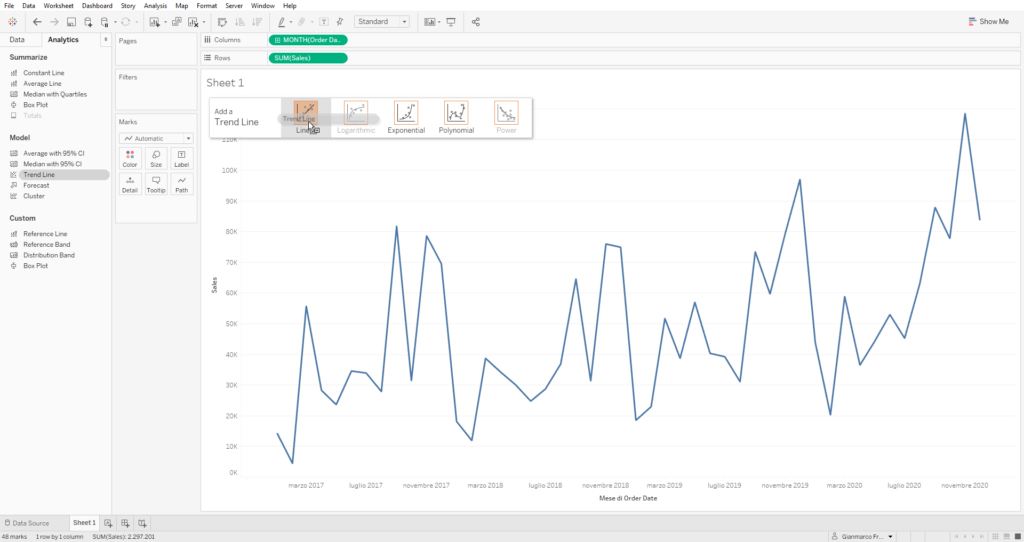
A questo punto, andando a posizionarci con il mouse sulla Trend Line appena creata, potremo avere in tooltip alcune informazioni, come la formula generata dalla regressione lineare, il coefficiente di determinazione (R-Quadro) che ci dice quanto i regressori utilizzati predicano bene il modello e il p-value. Maggiori informazioni, come lo Standard Error e la Statistica t (detta anche t-value), possiamo trovarle cliccando sulla Trend Line con il tasto destro del mouse, selezionando la voce Describe Trend.
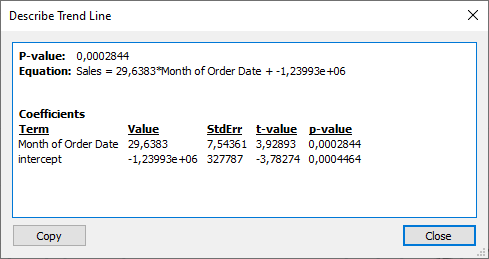
Oppure, sempre col tasto destro, selezioniamo Describe Model per ottenere ancora più informazioni.
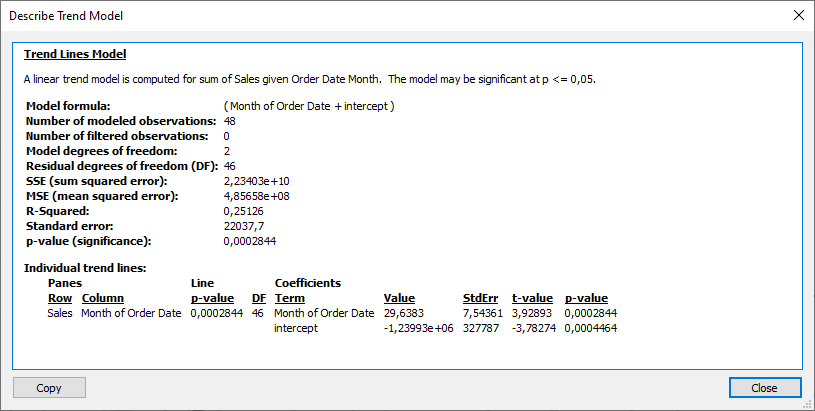
Se volessimo utilizzare i valori che definiscono la linea di Trend, per esempio la pendenza, per compiere altre analisi potremmo certamente copiare i valori visualizzati e inserirli nei campi desiderati. Questo, però, comporterebbe una staticità del dato incompatibile con un’analisi dinamica e mutevole. Vediamo oggi allora come fare a ricostruire manualmente le componenti della Trend Line attraverso alcuni campi calcolati.
dove Y è la variabile dipendente che si sta stimando, X è la variabile indipendente, β1 il coefficiente angolare e β0 è l’intercetta. Quindi gli elementi presenti sono tre e sfruttano alcune Table Calculation che possiamo tradurre in Tableau Desktop in questo modo:
Create queste tre nuove misure costruiamo una vista in cui, ad esempio, avremo nelle Colonne la data e nelle righe la misura che vogliamo analizzare, più il campo Trend appena creato con un Dual Axis in cui sincronizziamo gli assi.
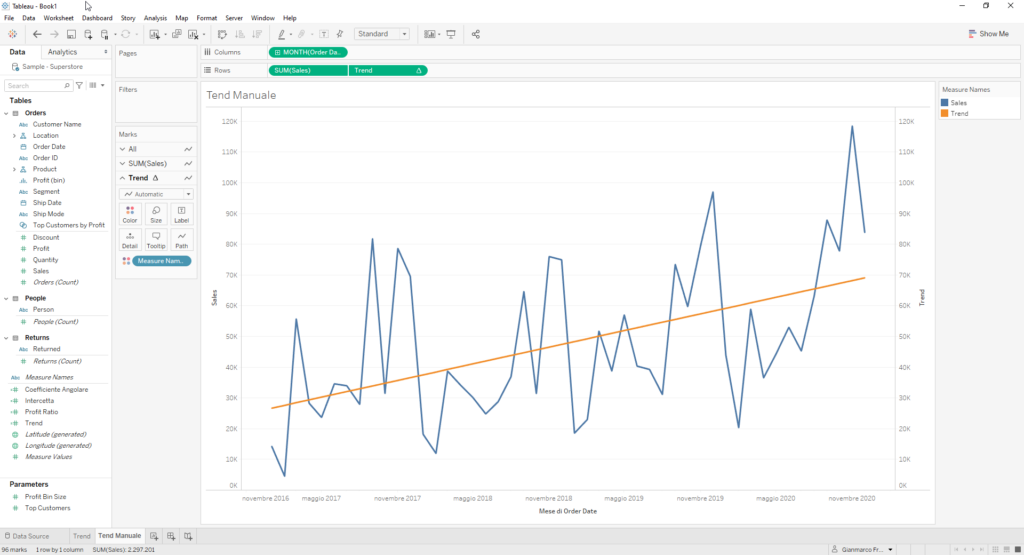
A questo punto potremo compiere analisi successive grazie al fatto di aver calcolato manualmente la Trend Line. Un esempio potrebbe essere quello di quantificare le distanze dal trend lineare dei punti trend dei nostri dati. Per calcolare lo scarto (in percentuale) per ogni punto dalla Trend Line, basta creare un nuovo campo calcolato in questo modo:
andando poi a scegliere il formato numero del campo creato come percentuale.
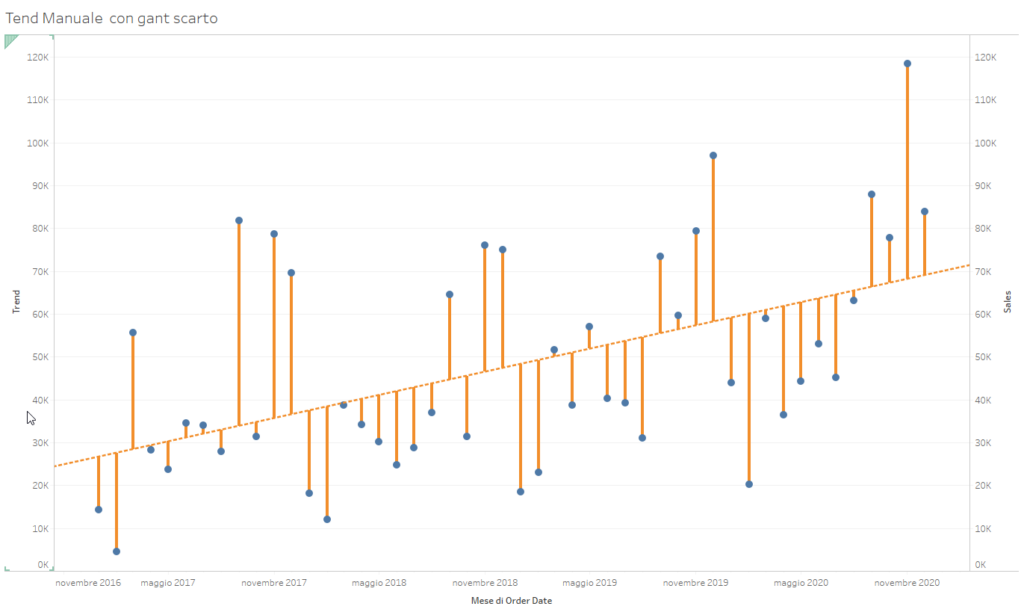
Per avere più informazioni su Tableau e il mondo della Business Intelligence, visita la pagina ufficiale Tableau, continua a seguirci sul nostro blog e sui nostri canali social Facebook e LinkedIn.
Come inserire un Trend lineare
Tableau ha reso estremamente immediato l’inserimento di una linea di Trend nelle nostre visualizzazioni. Una volta che la visualizzazione è stata creata, è sufficiente andare nel menu Analytics, tenere premuto “Trend” e trascinarlo sulla casella del modello lineare.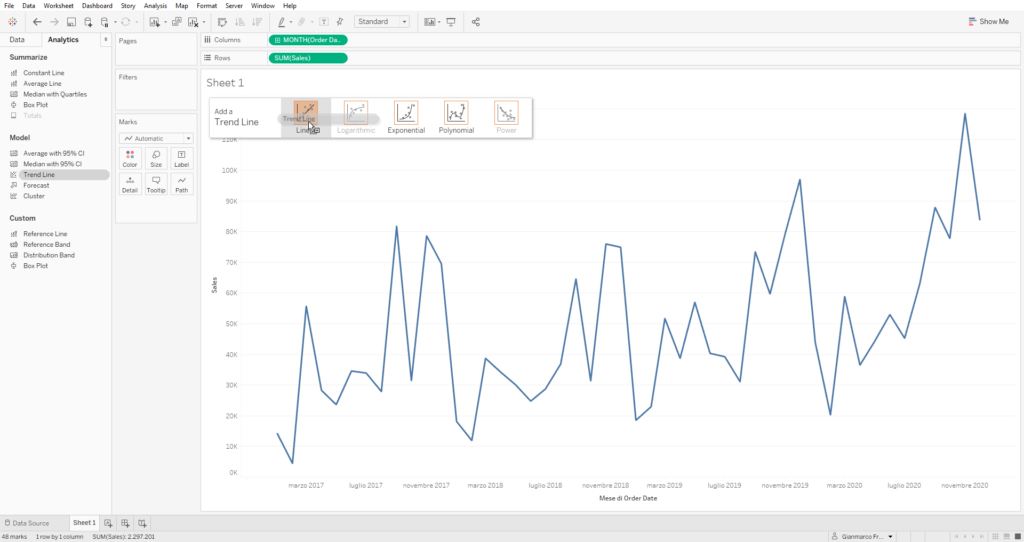
A questo punto, andando a posizionarci con il mouse sulla Trend Line appena creata, potremo avere in tooltip alcune informazioni, come la formula generata dalla regressione lineare, il coefficiente di determinazione (R-Quadro) che ci dice quanto i regressori utilizzati predicano bene il modello e il p-value. Maggiori informazioni, come lo Standard Error e la Statistica t (detta anche t-value), possiamo trovarle cliccando sulla Trend Line con il tasto destro del mouse, selezionando la voce Describe Trend.
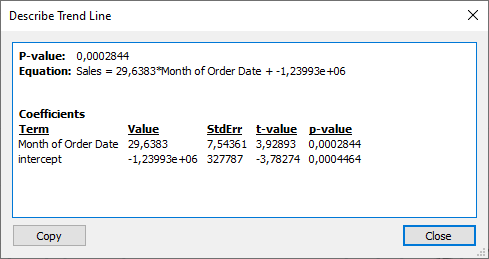
Oppure, sempre col tasto destro, selezioniamo Describe Model per ottenere ancora più informazioni.
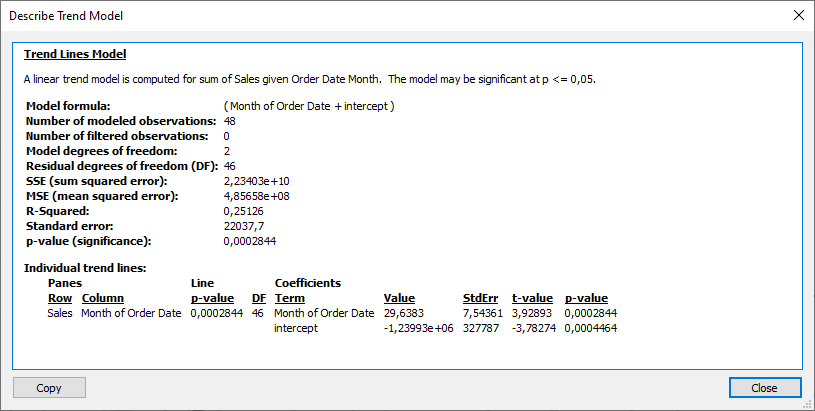
Se volessimo utilizzare i valori che definiscono la linea di Trend, per esempio la pendenza, per compiere altre analisi potremmo certamente copiare i valori visualizzati e inserirli nei campi desiderati. Questo, però, comporterebbe una staticità del dato incompatibile con un’analisi dinamica e mutevole. Vediamo oggi allora come fare a ricostruire manualmente le componenti della Trend Line attraverso alcuni campi calcolati.
Calcolare manualmente una Trend Line
La Trend Line che dispone Tableau è basata sull’analisi di regressione lineare che ci permette di stimare il valore di una variabile dipendente partendo da uno o più regressori (variabili indipendenti). La formula generale di regressione lineare è così composta:| Y = β1X + β0 |
| Intercetta
cioè l’intersezione tra la retta e l’asse Y |
| WINDOW_AVG(sum([X])) – WINDOW_COVAR(INDEX(), sum([X])) / WINDOW_VAR(INDEX()) * WINDOW_AVG(INDEX()) |
| Coefficiente Angolare
cioè la pendenza |
| WINDOW_COVAR(INDEX(), sum([X])) / WINDOW_VAR(INDEX()) |
| Trend |
| [Coefficiente Angolare] * INDEX() + [Intercetta] |
Create queste tre nuove misure costruiamo una vista in cui, ad esempio, avremo nelle Colonne la data e nelle righe la misura che vogliamo analizzare, più il campo Trend appena creato con un Dual Axis in cui sincronizziamo gli assi.
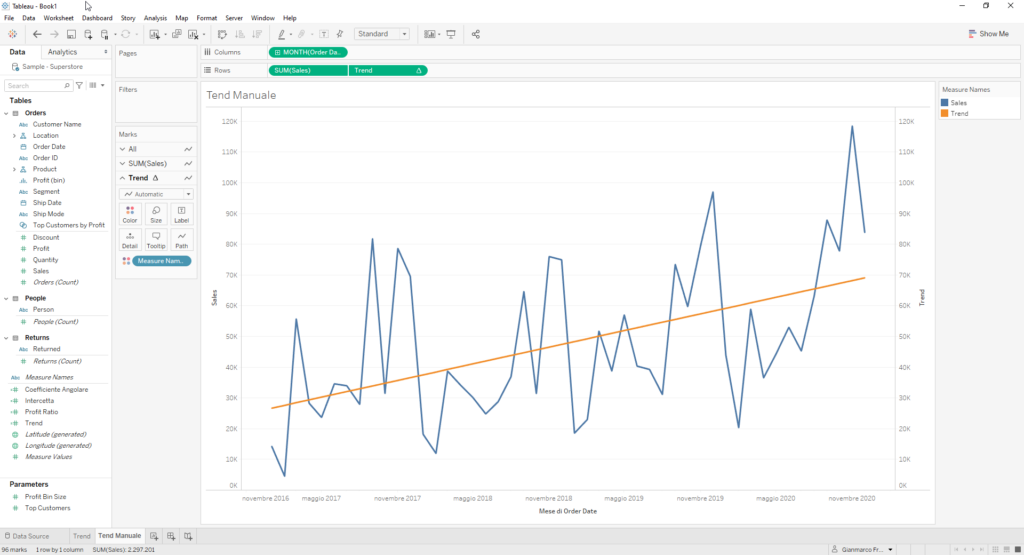
A questo punto potremo compiere analisi successive grazie al fatto di aver calcolato manualmente la Trend Line. Un esempio potrebbe essere quello di quantificare le distanze dal trend lineare dei punti trend dei nostri dati. Per calcolare lo scarto (in percentuale) per ogni punto dalla Trend Line, basta creare un nuovo campo calcolato in questo modo:
| sum(X) – Trend / sum(X) |
andando poi a scegliere il formato numero del campo creato come percentuale.
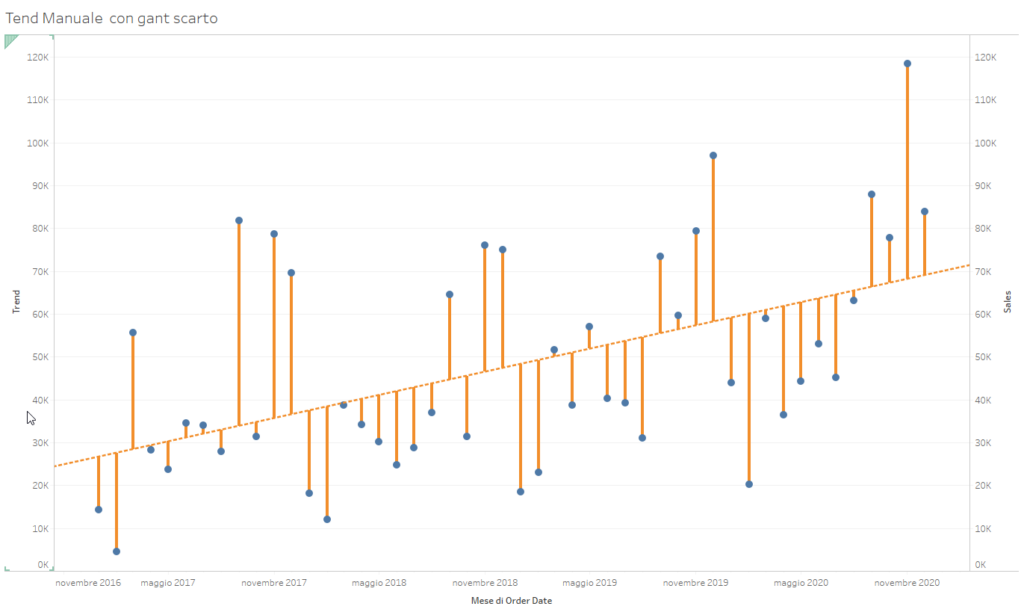
Per avere più informazioni su Tableau e il mondo della Business Intelligence, visita la pagina ufficiale Tableau, continua a seguirci sul nostro blog e sui nostri canali social Facebook e LinkedIn.